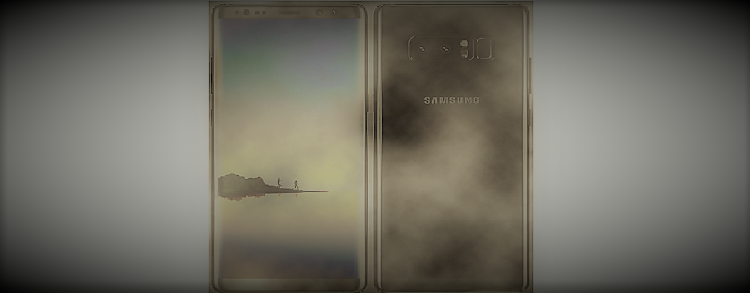Знаете ли вы, что в Samsung Galaxy Note 9 есть удивительная опция, которая позволяет отображать все приложения на главном экране? Вы можете сделать это и в то же время полностью скрыть ящик приложений. Возможно, вы уже сделали это или нет, но вопрос в том, знаете ли вы, как это сделать?
Содержание
Есть кое-что, что вы должны узнать об этой экспериментальной функции, что поможет вам воспользоваться ее преимуществами. Но не беспокойтесь об этом, потому что наша миссия — всегда предоставлять вам пошаговое руководство о том, как сделать что-либо на вашем смартфоне Samsung Galaxy Note 9. В этом руководстве вы узнаете, как скрыть ящик приложений и отобразить все виджеты и приложения на главном экране.
Шаги для отображения приложений на главном экране на Galaxy Note 9
Прежде чем начать, убедитесь, что ваш Samsung Galaxy Note 9 включен, а затем выполните следующие шаги;
- Для доступа к меню настроек, опустите ящик приложений, проведя по экрану сверху вниз.
- В меню Samsung Settings просмотрите множество настроек, чтобы найти параметр Advanced Features, затем нажмите на него
- После выбора параметра Advanced Features откроется его окно, в котором вы увидите несколько настроек, нажмите на вкладку Galaxy Labs
- На вкладке Galaxy Labs есть опция Start, поэтому активируйте экспериментальную функцию, о которой мы говорили ранее. Для этого просто нажмите на опцию «Пуск»
- Теперь нажмите на опцию «Показать все приложения на главном экране»
- Вам будет предложено подтвердить это действие с помощью предупреждения, которое появится вскоре после этого
- Выйдите из меню настроек после того, как все настроите, и вернитесь на главный экран. На домашнем экране вы найдете все приложения, перемещенные сюда.
Отметим также, что виджеты немедленно исчезнут с домашнего экрана, как только вы активируете Galaxy Labs. Но вы всегда сможете добавить их снова позже, так что это не должно вас беспокоить ни на йоту. В редких случаях вы можете не получить доступ к Galaxy Labs даже после тщательного выполнения этих инструкций.
Возможно, что эта опция недоступна для вас. Это может быть результатом проблем с вашим оператором беспроводной связи, а не обязательно с вашим устройством Samsung Galaxy Note 9. Свяжитесь со службой поддержки вашего оператора и узнайте больше об этой проблеме.
Если вы все сделаете правильно, это руководство должно работать просто отлично. Вы должны иметь доступ ко всем своим приложениям через несколько страниц на домашнем экране. Ящик приложений больше не будет жизнеспособным вариантом, но вы все равно сможете запускать приложения так же легко. Для этого вам нужно будет проводить пальцем между панелями на главном экране, чтобы запустить приложения на смартфоне Samsung Galaxy Note 9
.
YouTube видео: Скрыть ящик приложений и показать все приложения на главном экране Galaxy Note 9
Вопросы и ответы по теме: “Скрыть ящик приложений и показать все приложения на главном экране Galaxy Note 9”
Как сделать скрытые приложения видимыми?
**Как проверить видимость **приложений****1. На боковой панели выберите Приложения. 2. Нажмите Все приложения. 3. В правом верхнем углу нажмите Все приложения. Появится раскрывающееся меню. Выберите нужный вариант: Все приложения, Все видимые приложения или Все скрытые приложения.
Как вернуть на экран скрытые приложения?
Как найти скрытые приложения на Android1. Откройте «Настройки» Android. 2. Перейдите в «Приложения» 3. Переключитесь на вкладку «Все». 4. Если вкладок нет, откройте меню в правом верхнем углу экрана. 5. Активируйте пункт “Показать системные приложения”. 6. Проверьте список приложений снова.
Как сделать так чтобы приложения не было видно на экране?
Откройте «Настройки дисплея» и нажмите «Главный экран» или «Стартовый экран». Либо перейдите на основной экран и выберите «Настройки главного экрана». Воспользуйтесь меню «Скрыть приложения» и выберите программы, которые вы хотите спрятать. Отменить действие можно исключением скрытых приложений из списка в настройках.
Как скрыть папку с приложениями на андроид?
Чтобы скрыть приложения, откройте панель приложений, нажмите на три точки в правом верхнем углу и перейдите в «Настройки». Нажмите «Скрыть приложения» и выберите приложения. Чтобы скрыть фотографии, откройте «Настройки» → «Биометрия и безопасность» → «Папка Knox» или «Защищенная папка».
Как сделать скрытые приложения на телефоне?
**Перейдите в настройки экрана;**1. Найдите пункт «Скрыть приложения»; 2. Выберите софт, который хотите скрыть со всех экранов телефона.
Как найти скрытые в настройках?
Просмотр скрытых файлов и папок в Windows1. Откройте проводник на панели задач. 2. Выберите Вид > Параметры > Изменить параметры папок и поиска. 3. На вкладке Вид в разделе Дополнительные параметры выберите Показывать скрытые файлы, папки и диски и нажмите ОК.